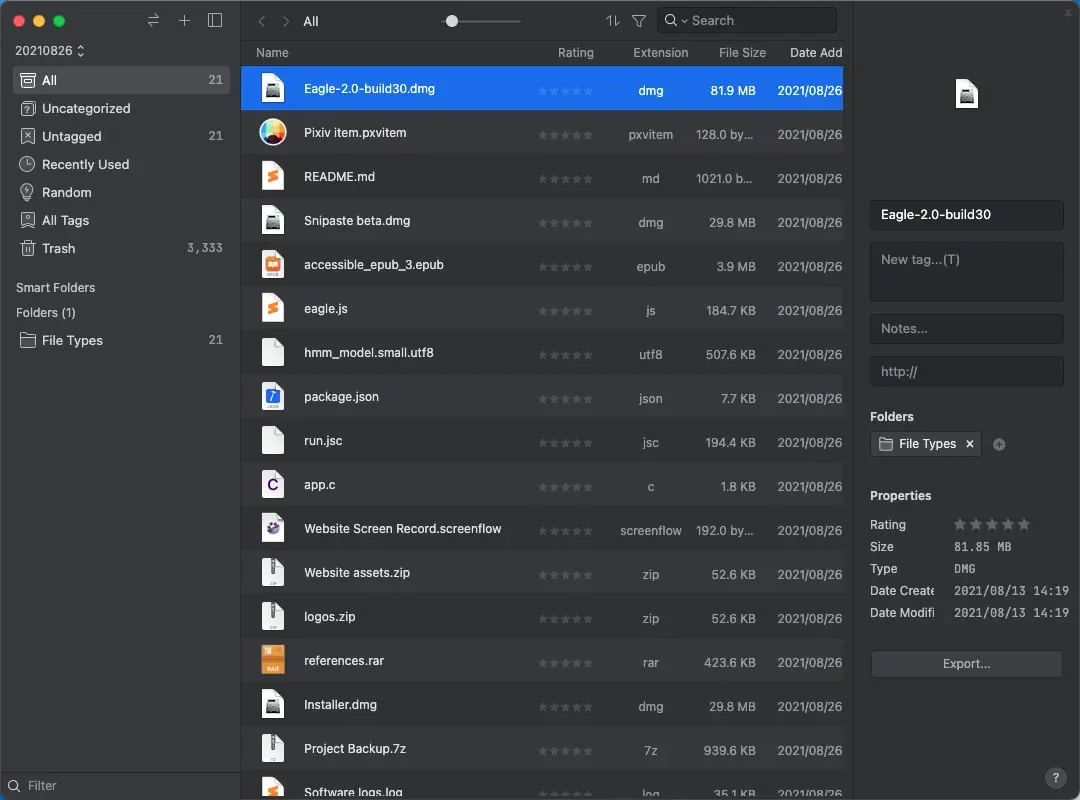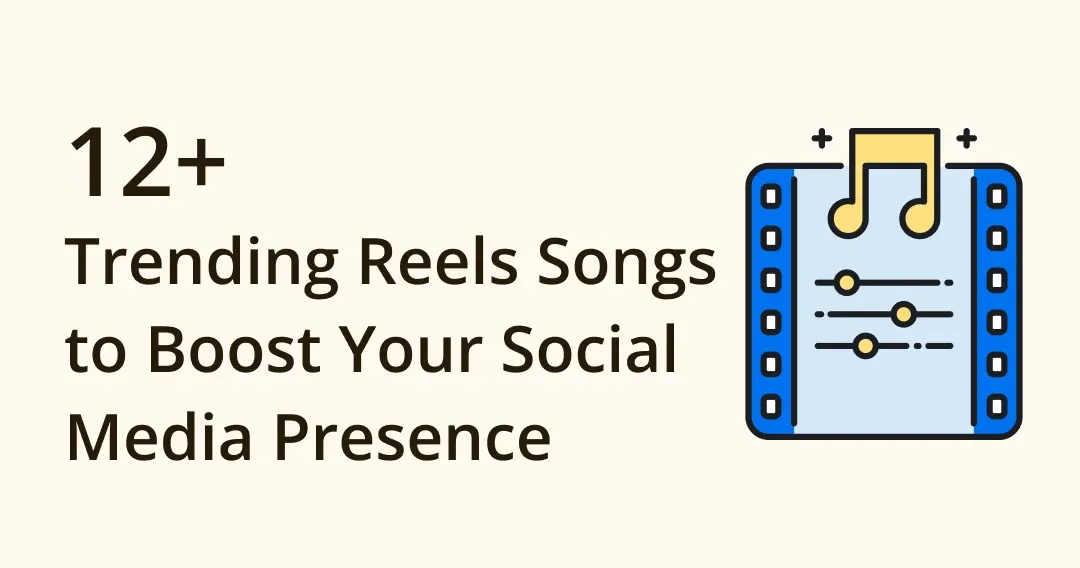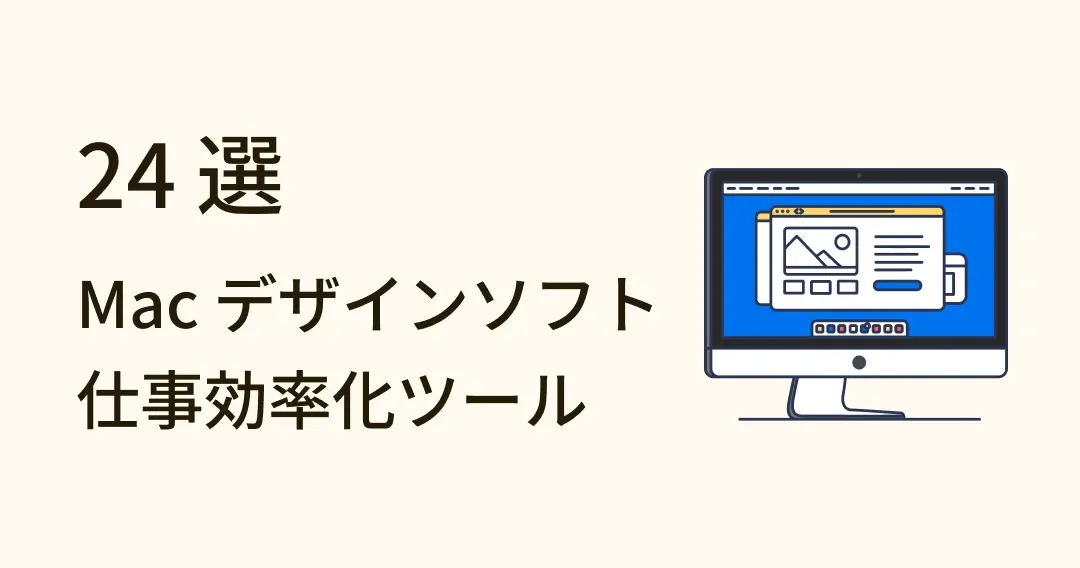
【2023最新】デザイン初心者におすすめ Mac 用ソフト 24 選
転ばぬ先の杖! グラフィックデザインを入門したいなら、先に合うソフトやツールを決めましょう!
この記事で、デザイン初心者に知らなければならない Mac 用グラフィックデザインソフトとツールをご紹介します。各ソフトの内容見本から評価、価格など、全ての情報をまとめてお知らせいたします!
この記事でわかること:
- カスタマイズグラフィック・動画を制作する
- テンプレートを使って、ビジブルデザインを速く作る
- デザインする時、高度な効率や生産性を維持する
さっそく見ていきましょう!
デザイナーなら必ず使う!実用な Mac 用グラフィックデザインソフト 10 選
1. Figma
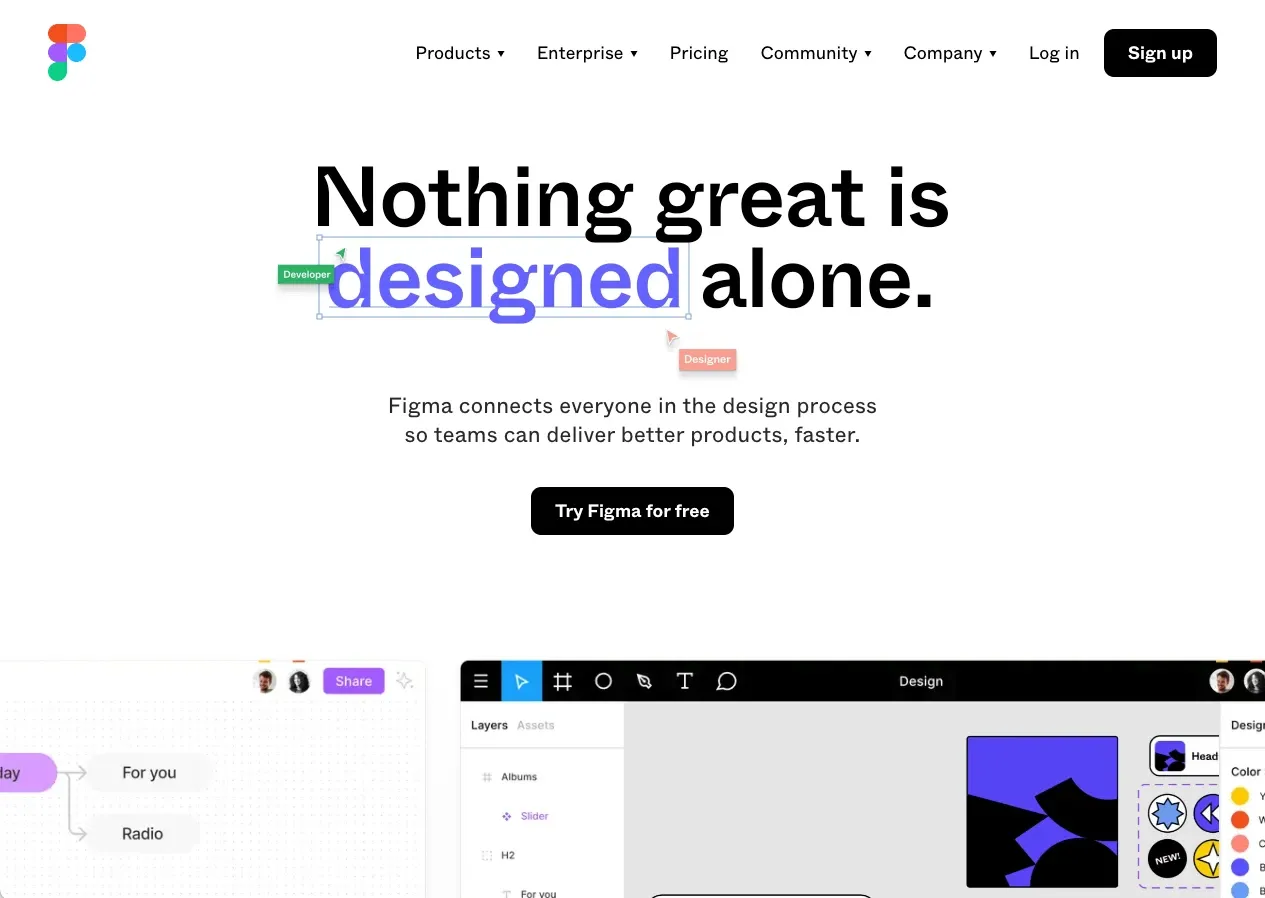
画像クレジット:Figma
Figma は「クラウドサービス」に基づきグラフィックデザインソフトです。Mac でも Windows でも使えるので、今はデザイナーが気になるソフトの一つになりました。
グラフィックを作成することだけではなく、チームメンバーとリアルタイムで、プロトタイプを作成することもできます。そのほか、Figma もさまざまなプログインやテンプレートを提供しているので、初心者でもお気軽に使えます!
- 対応 OS: Web サイト
- 日本語:O
- 価格:
- スターター: 無料
- Figma プロフェッショナル: 12 ドル /月(約 1,789 円/月)
- Figma ビジネス: 45 ドル/月 (約 6,712 円/月)
2. Adobe Photoshop
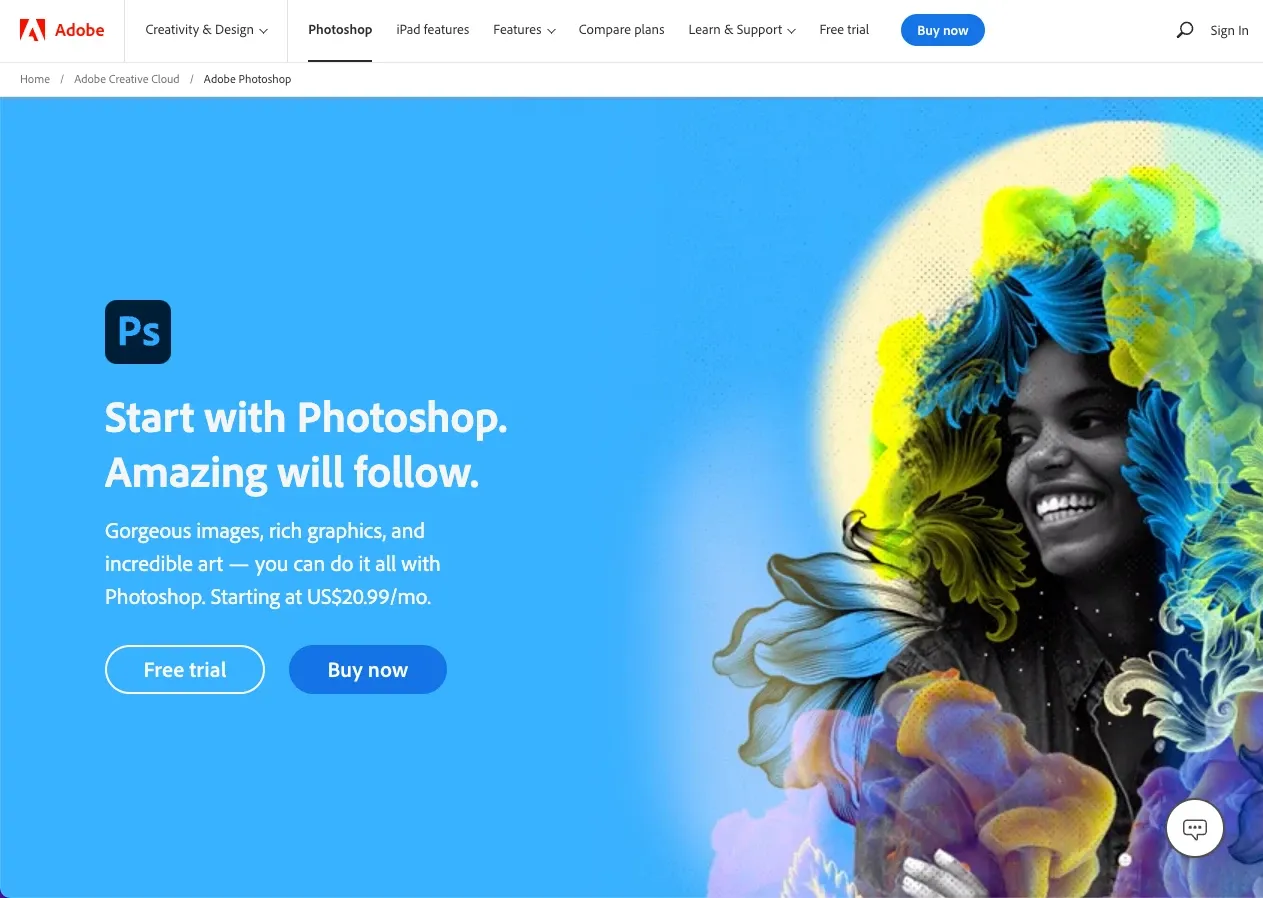
画像クレジット:Adobe Photoshop
Adobe Photoshop(PS)は世界中で最も人気なデザインソフトと言っても過言ではないです。簡単な画像編集から複雑なグラフィックデザインまで全部可能です。例えば、バナー、イラスト、ポスター、ウェブサイトやロゴなど、多種多様なデザインは Photoshop でシンプルに作成しましょう!
それに、画像編集の機能のほか、自分好みのキャンバスサイズやブラシなどを設定するのも可能です。自由度高くて便利なソフトです。
- 対応 OS: Windows、Mac
- 日本語:O
- 価格: 7 日間の無料体験
- 年間プラン(一括払い): 28,776 円/年(税込)(約 2,398 円/月)
- 年間プラン(月々払い): 2,728 円/月(税込)
- 月々プラン: 3,828 円/月(税込)
3. Sketch
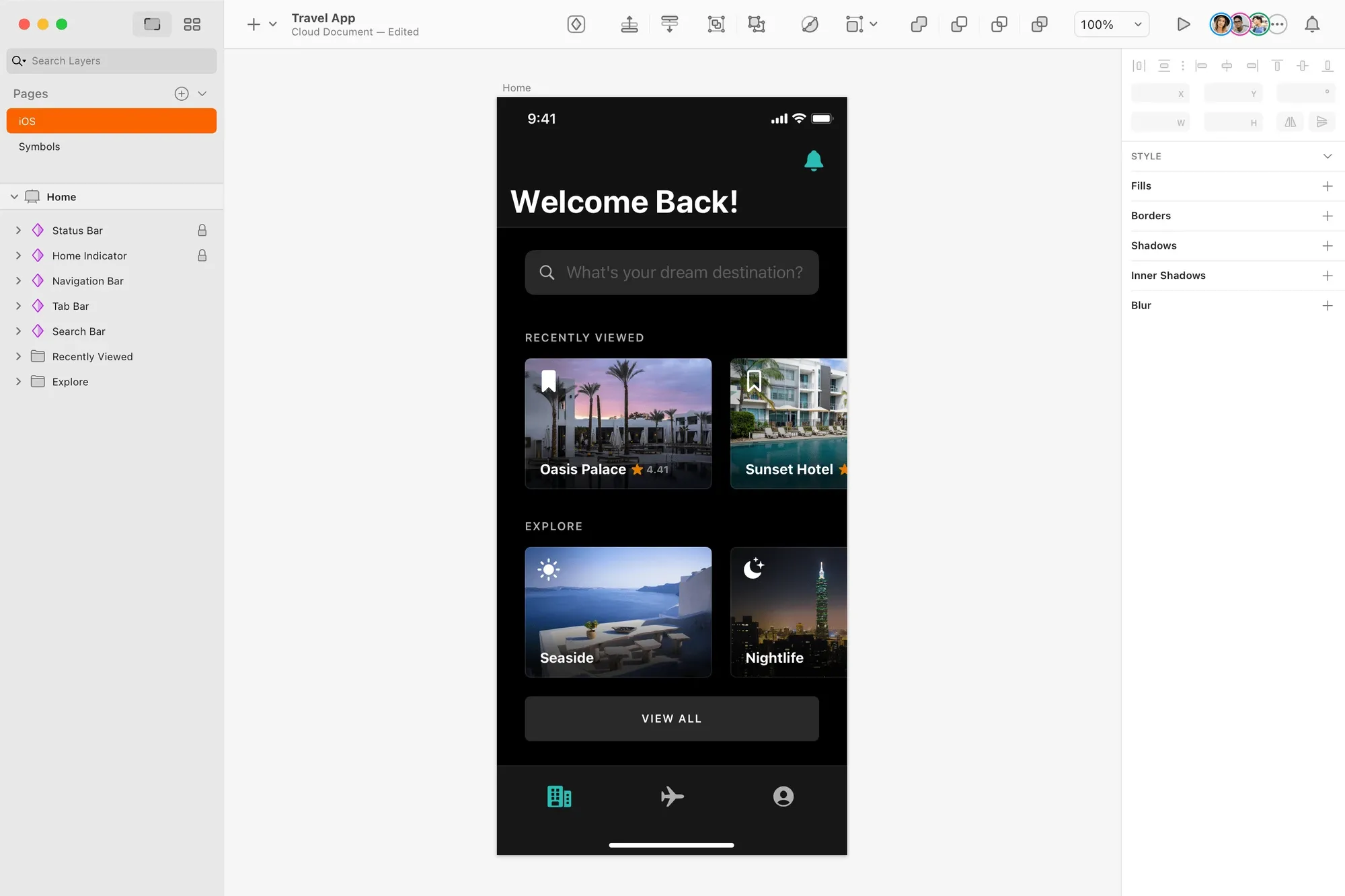
画像クレジット:Sketch
Sketch は Mac 限定なソフトで、主に Web サイトの制作や UI デザインに使われています。
Photoshop と比較すると、Sketch は画像編集か印刷するためのソフトではないです。その代わりに、ほかのデザイナーと協力してプロトタイプを作成、アイコンのデザインできることが特徴です。
ちなみに、プラグインやデザイン素材が豊富に揃っているので、活用していけば、初心者でも様々なデザインができます!
- 対応 OS: Mac
- 日本語: X
- 価格: 30 日間の無料体験
- Standard: 9 ドル/月 (約 1,329 円/月)
- Business: 25 ドル/月 (約 3,691 円/月)
4. Adobe Illustrator
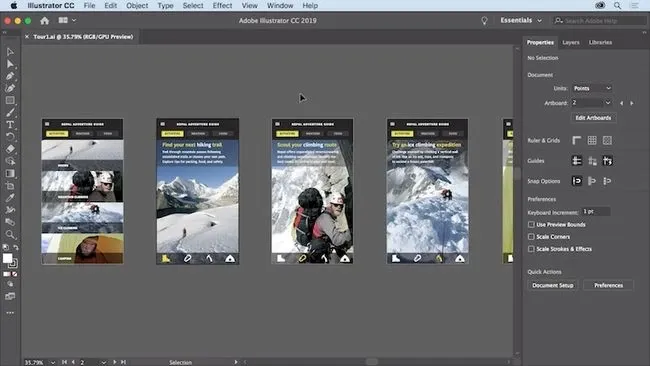
画像クレジット:Adobe illustrator
Adobe Illustrator はベクターソフトで、名刺、バナー、チラシ、ポスターなどのグラフィックデザインが作成可能です。スマホから 8K のモニターまではっきり見えます。
その中、Shaper というツールを使って、瞬時にベクター画像を作成できて、自由に移動、編集、サイズの調整することもできます。Ai が用意しているフォントの自由度も高くて、太さ、広さやスロープなど、好みのフォントを作成できます。そのほか、Adobe は Adobe Illustrator Draw というスマホアプリを発売して、場所は限られないで、どこでもデザインをできます!
Adobe はプロなテンプレートを提供していますが、初心者にとっては少し使いにくいところがあるので、学習するの時間がかかるかもしれません。
- 対応 OS: Windows、Mac
- 日本語: O
- 価格: 7 日間の無料体験
- 年間プラン(一括払い): 28,776 円/年(税込)(約 2,398 円/月)
- 年間プラン(月々払い): 2,728 円/月(税込)
- 月々プラン: 3,828 円/月(税込)
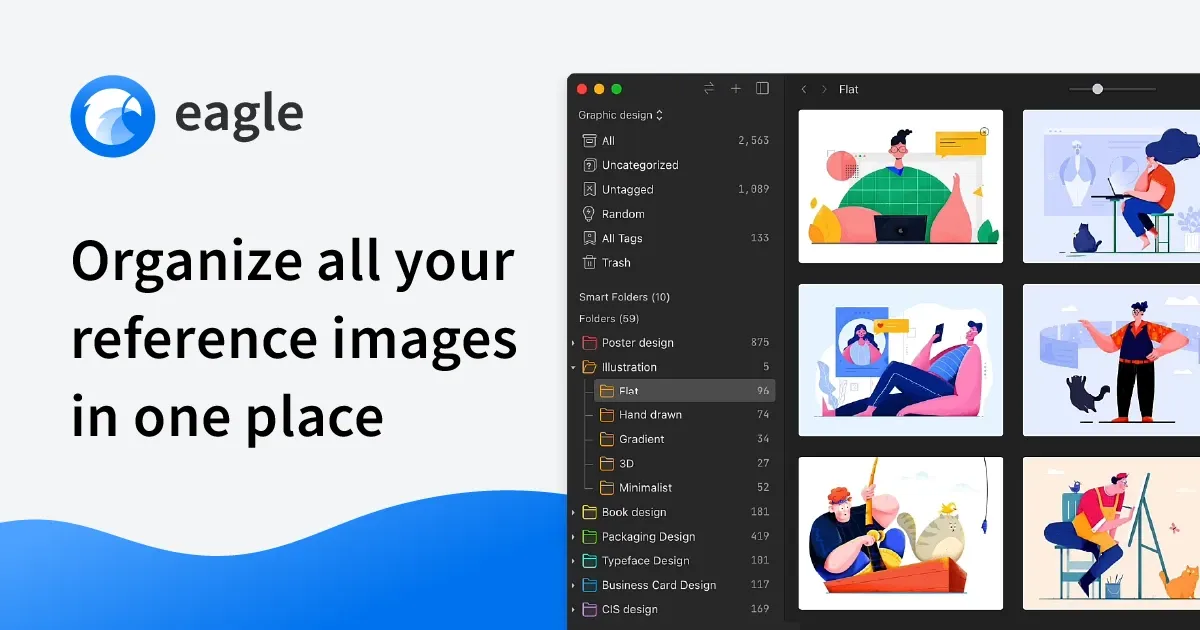
画像クレジット:Eagle
5. Affinity Designer
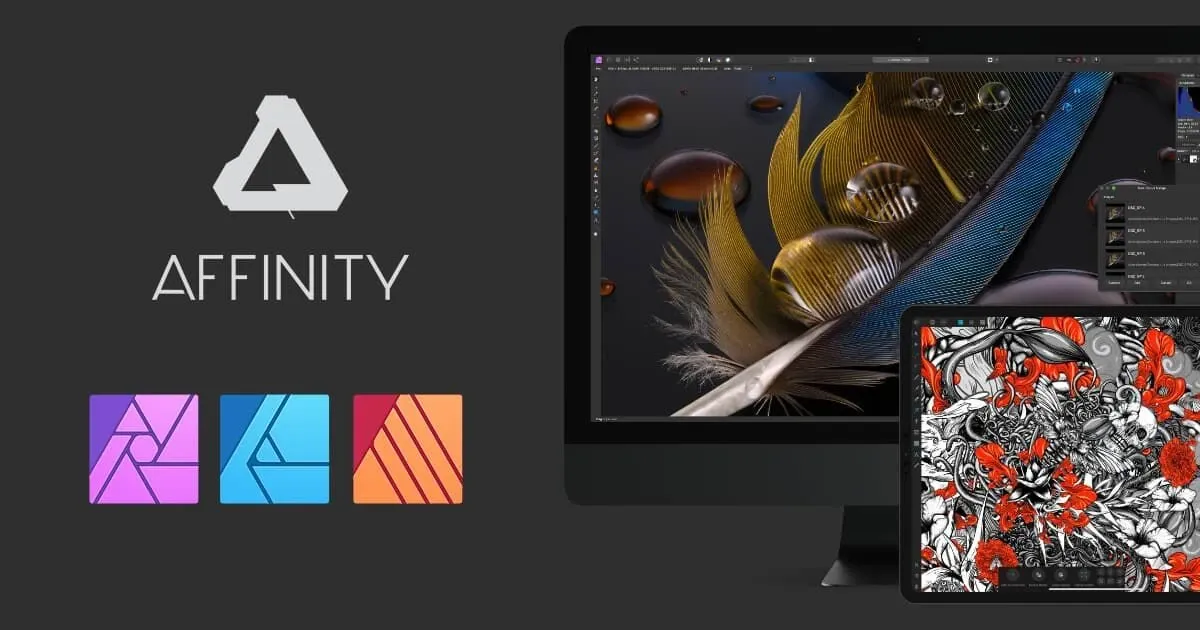
画像クレジット:Affinity Designer
デザイン初心者なのに、そんなにお金がかかるのか?と思う方にー Affinity Designer をおすすめします!Affinity Designer は買い切りなので、一度購入したら、いつでも使えます!
Affinity Designer は「スピーディーな処理」と知られています。仕事効率を上げて、自由度も高めます。
このソフトで、60fps というスピードで素材の移動、サイズの調整、リアルタイムでチェックできます。
それ以外、いろいろなモードを変更できて、気兼ねなくデザインできます。直感的に使えるメニューバーも Affinity Designer の特徴で、誰でも簡単に利用できます。
- 対応 OS:Windows、iPad、Mac
- 日本語:O
- 価格: 買い切り/不定期更新
- Mac: 8,800 円
- Windows: 8,800 円
- iPad: 3,200 円
6. Adobe InDesign
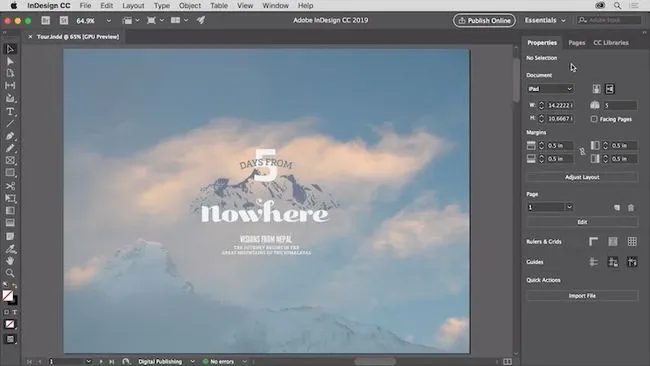
画像クレジット:Adobe InDesign
Adobe InDesign はプロなレイアウトやページのデザインソフトです。雑誌、本、ポスター、インタラクティブな PDF などの制作に完備するレイアウトの機能がついています。例えば、フォントやグラフィックの変更して、Sensei 技術に自動的にグラフィックのサイズを調整して、並べることができます。
このソフトは使いやすいので、初心者に非常におすすめです。それ以外、Adobe InCopy というツールで、チームメンバーと共同編集することができて、すぐにテキスト、グラフィックやデザイン作品をシェアできます!
- 対応 OS: Windows、Mac
- 日本語: O
- 価格: 7 日間の無料体験
- 年間プラン(一括払い): 28,776 円/年(税込)(約 2,398 円/月)
- 年間プラン(月々払い): 2,728 円/月(税込)
- 月々プラン: 3,828 円/月(税込)
7. CorelDRAW Graphics Suite
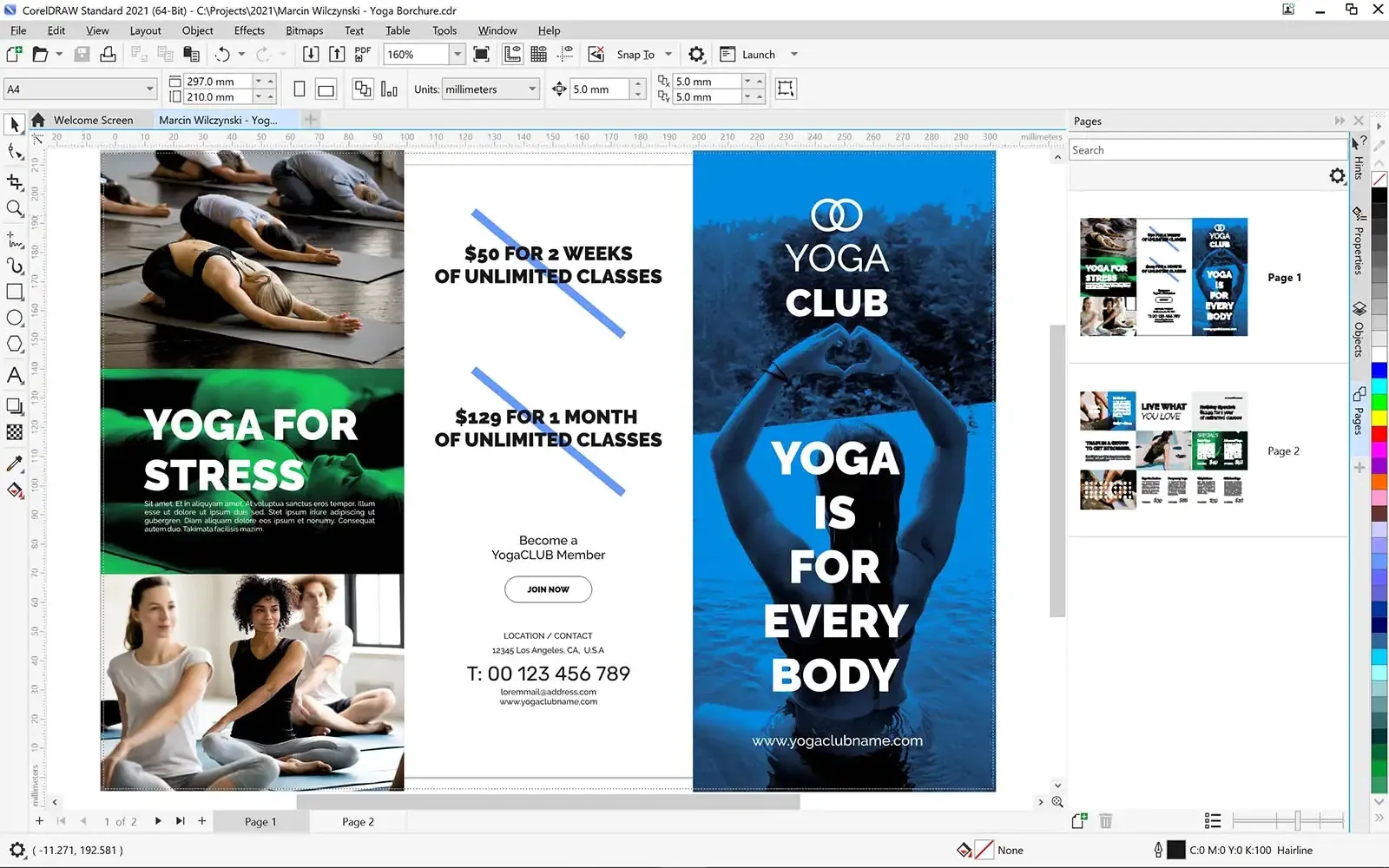
画像クレジット:CorelDRAW Graphics Suites 2021
CorelDRAW は Mac と Windows に対応するだけではなく、百以上種類のフォーマットも対応しています。プロなベクターデザインソフトです。多様なツールで仕事にっもっと効率化になれます!それだけでなく、ロゴ、Web サイトデザイン、印刷などの機能があって、シンプルにカスタムデザインができます。
また、採用された LiveSketch は AI 技術を利用して、自動的にスケッチを精確なベクター曲線に変えて、業界で最初の AI を基づきデザインソフトです。さらに、Photo-Paint と Corel Font Manager を提供していて、映像の編集とフォントの管理がそれぞれ行われます。
- 対応 OS: Windows、Mac
- 日本語: O
- 価格: 15 日間の無料体験
- 月間プラン:6,280 円/月
- 年間プラン:41,250 円/年(約 3,437 円/月 )
8. GIMP
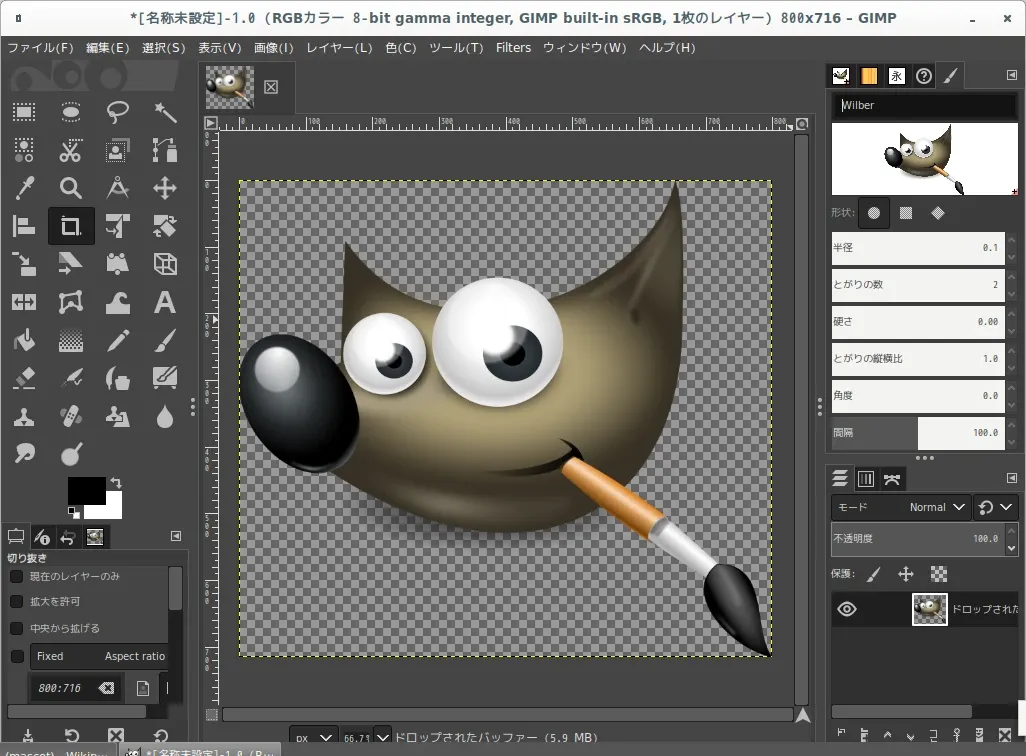
画像クレジット:GIMP
GIMP は自由度高くて、ビットマップのグラフィックデザインソフトです。デザイナーに人気があるソフトの一つです。画像の加工・合成、エフェクトの作成などのことができます。カスタムのプログラムや外部の追加機能を通して、作業効率を上げていい作品が出来上がります。一番重要なのは、このソフトは無料です!簡単なグラフィックデザインを制作したい方は、このソフトをぜひ試してみてください!
- 対応 OS: Windows、Linux、Mac
- 日本語: O
- 価格: 無料
9. Corel Vector
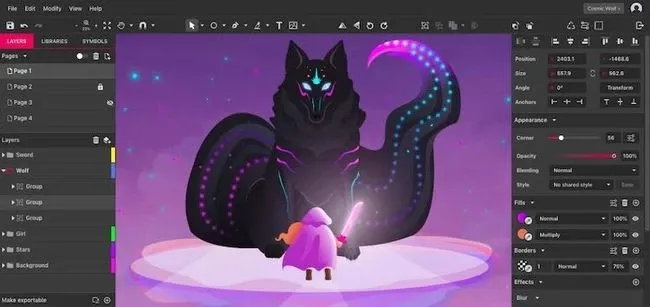
画像クレジット:Corel Vector
Corel Vector は主にベクター画像を作成することで使われてるソフトです。ロゴ、画像編集や簡単なイラストなど、このソフトで完成できます。
直感的なユーザーインターフェースは Corel Vector の一つ特徴です。初めての方でも容易に使いこなすことができます。そのほか、Corel Vector は容量無制限のクラウド ストレージを提供しているので、今から遠慮なくし始めてみてください!
- 対応 OS: Windows、Linux、Mac、Chrome OS
- 日本語: O
- 価格: 15 日間の無料体験
- 年間プラン:11,000 円/年(約 916 円/月 )
10. Inkscape
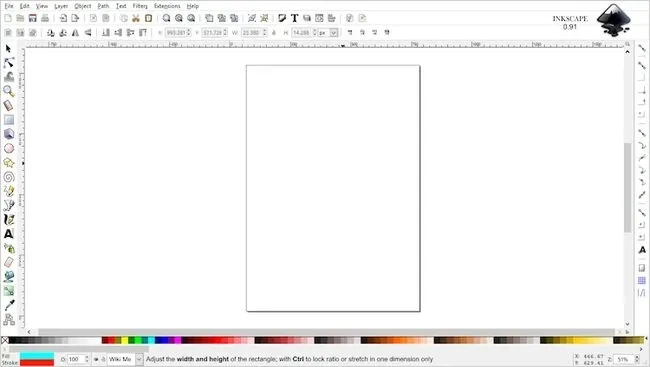
画像クレジット:Inkscape
Inkscape はグラフィックデザインソフトで、「クロスプラットフォーム」という機能が特徴です。Windows、Mac、Linuxに対応しているから、グラフィックデザイナー、イラストレーターやWebデザイナーがよく利用します。
このソフトのプリセットファイル形式は SVGですが、 PostscriptのEPS、PSなどをエクスポートすることもできます。多くのSVG形式の機能を提供しています。例えば、マーク、コピー、アルファブレンディングなどです。基本的な点、線、面、円、矩形、曲線以外、更にノードの編集、パスの操作することもできます。色の場合は、グラデーション、トランスペアレントなど、様々な表現ができます。機能が完全で、使いやすいグラフィックデザインソフトです。
- 対応 OS: Windows、Mac、Linux
- 日本語: O
- 価格: 無料
初心者にやさしいオンラインデザインソフト 5 選
1. Visme
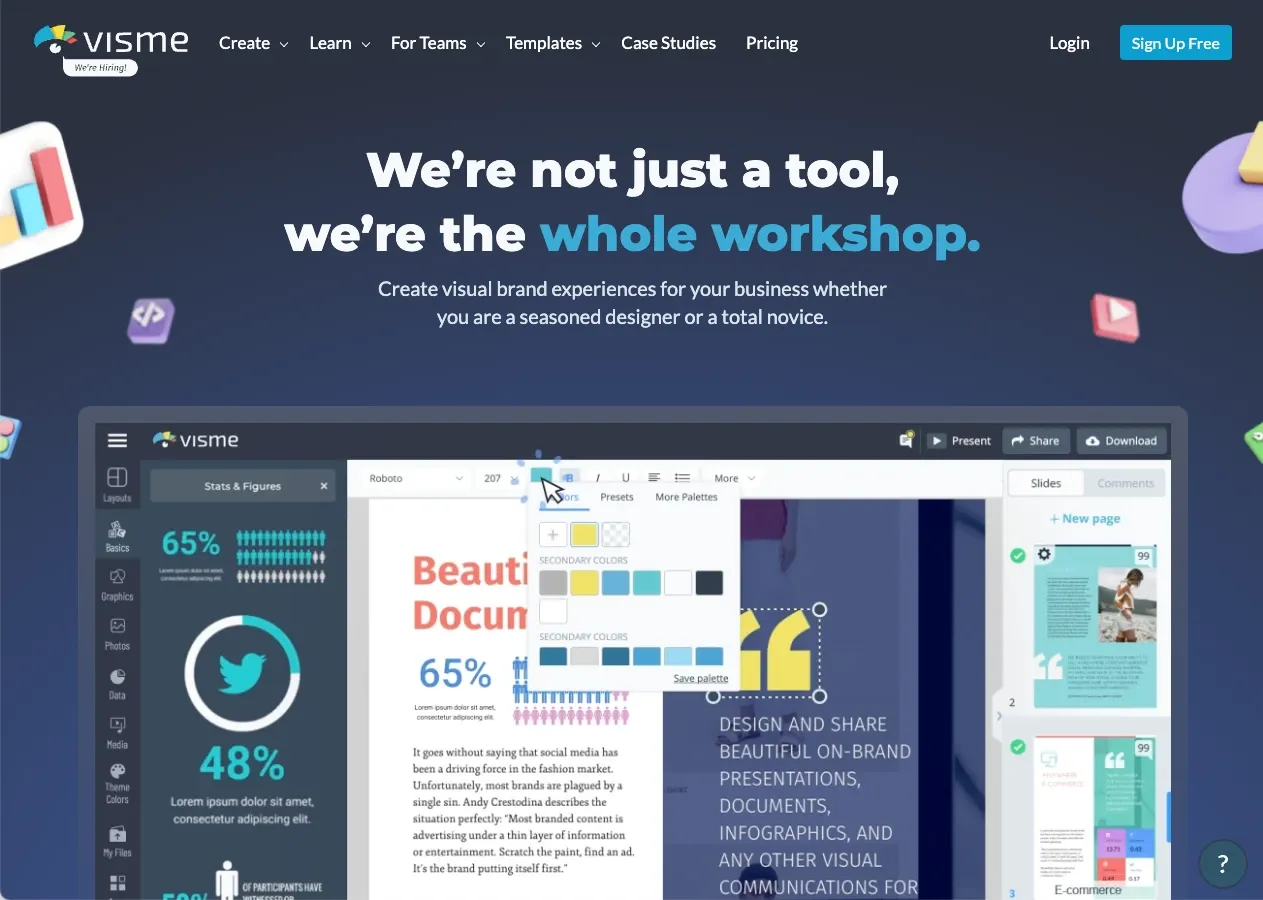
画像クレジット:Visme
Visme は全面的なオンラインデザインソフトで、使いやすくて、シンプルに「ドラッグ&ドロップ」で操作できて、企業でも個人でもインタラクションデザインを気をせずにできます。しかも、基本的なパワーポイントから、インフォグラフィックス、プロなプレスリリース、商業の報告、SNS の投稿まで、百以上のテンプレートを提供しているので、デザイン初心者にいいソフトです。
特別なのは、オンラインで作品をアップすると、オンラインでチームメンバーと共同編集できます。ほかに、動画やインタラクション機能で、デザインに生々しくなれます。
それに、Visme は無料な基本プランも提供しています。特定なテンプレートが活用できて、 1,000,000 以上の映像、動画、アイコン、フォント、グラフィックなども自由に使えます。
- 対応 OS: Web サイト
- 日本語: O
- 価格:
- Basic: 無料
- Personal:
- 月々プラン:29 ドル/月(約 4,332 円/月)
- 年間プラン(月々払い):12.25 ドル/月(約 1,830 円/月)
- Business:
- 月々プラン:59 ドル/月(約 8,814 円/月)
- 年間プラン(月々払い):24.75 ドル/月(約 3,697 円/月)
2. Genially
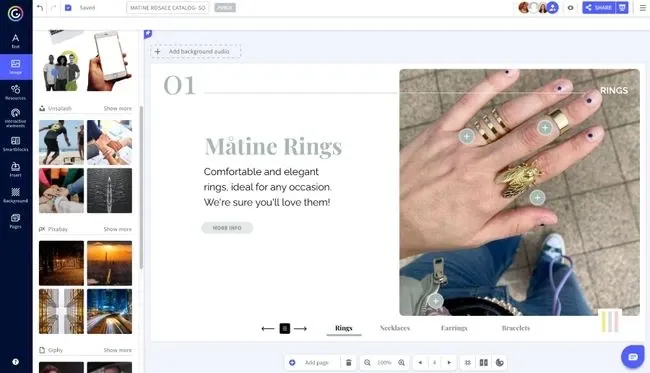
画像クレジット:Genially
Genially はオールインワンデザインソフトで、主に動画の作成やインタラクションデザインで使うことが多いです。数千以上のテンプレートを提供して、好みで活用することができます。
もちろん、ゼロからポスター、インフォグラフィック、SNS 投稿、広告、グラフィックインタラクション、ローテーションバナーなどを作ることもできます。このソフトのもう一つ特徴は、作品の数に制限がないので、安心して利用してください。
これ以外、Genially のインターフェースで数千以上の視覚のエフェクトがあって、ベクター、フリー素材サイト(Unsplash、Giphy、Pixabay など )地図、グラフィックなどの機能がついていて、活用すれば時間の節約になります。最後、ボタンを追加すると、ミニサイト、カタログなどになれます。写真や SNS の投稿を入れるのことで、インターフェースを面白くて、おしゃれになれます!
- 対応 OS: Windows、Mac
- 日本語: X
- 価格: 無料
3. Vectr
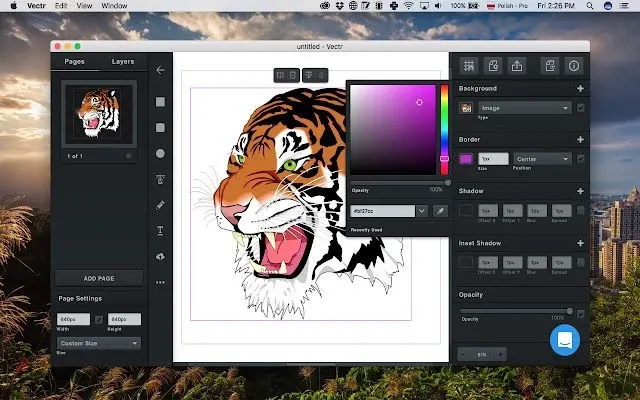
画像クレジット:Vectr
無料で使える良いイラストソフトを探している方に、Vectr がおすすめです!
Vectr はベクター画像に向かうイラストソフトです。ドット絵ではないので、サイズの調整する際に画像がぼやけることを避けます。名刺、ロゴ、ポスター、パンフレットなど 2D のデザインにおすすめです。また、いくつの環境を対応して、Web サイトでもオンラインで使えるから、便利でお気軽に使えるソフトです。
- 対応 OS: Windows、Mac、Chrome OS、Linux、Web サイト
- 日本語: X
- 価格: 無料
4. Vista Create(Crello)
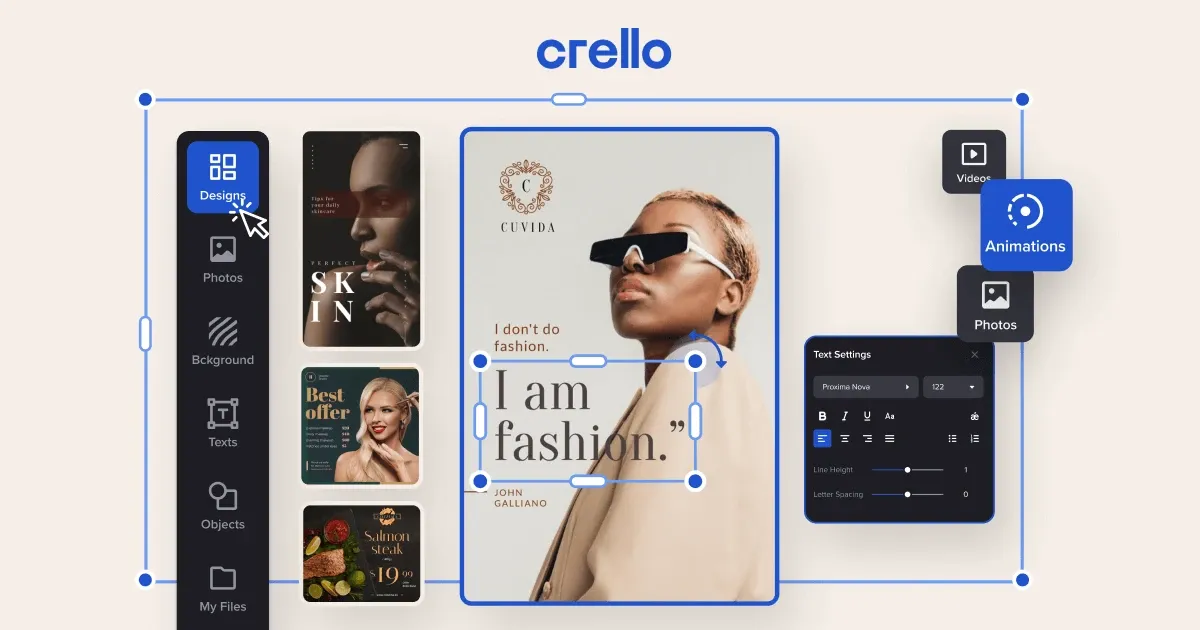
画像クレジット:Crello
オリジナルやおしゃれなビジブルデザインを作成したい方に、Vista Create がおすすめします!
Vista Create はオンラインでデザインできるソフトで、SNS 、Web サイト、印刷や広告など、様々なところで活用できます。自由度が高くて、Web サイトでおしゃれなテンプレートを使ってデザインを作成することや0から始めること全部できます。
その中、実用な機能がたくさんついています。例えば、テクスチャや素材を入れること、背景の削除、色やフォントの変更、サイズの調整、イラストをアップなどです。また、Web サイトで提供している動画素材を活用して、クオリティの高いデザインを作ることができます。使い方も簡単にわかるから、デザイナーもおすすめです。
- 対応 OS: Web サイト
- 日本語: O
- 価格:
- スターター: 無料
- Pro:
- 月プラン: 13 ドル/月(約 1,939 円/月)
- 年間プラン(一括払い): 10 ドル/月(約 1,491 円/月)
5. Canva

画像クレジット:Canva
初心者でもすぐにわかるデザインツール ー Canva!
Canva は直接にオンラインで使えるグラフィックデザインソフです。しかも、素材やフォントなど、豊富に揃っています。SNS にアップする写真やパワーポイント、ポスターなどビジブルなデザインを作成する時によく使います。
それに、Canva の使い方は「ドラッグ」と「ドロップ」という機能を中心にしているので、好みの素材をドラッグ、ドロップしてから、デザインをシンプルに始められます。Photoshop と比較すると、そんなにプロな機能がないのに、初心者にとっては良い始まりです。
- 対応 OS: Android、iOS、Web サイト
- 日本語: O
- 価格:
- Canva フリー: 無料
- Canva Pro:
- 月プラン: 12.99 ドル/月(約 1,938 円/月)
- 年間プラン(一括払い): 119.99 ドル/年(約 1,491 円/月)
- Canva for Teams: 5 人利用可能
- 年間プラン(一括払い): 149.90 ドル/年(約 1,863 円/月)
効率化に役たつ Mac ツール 9 選
1. Eagle - 素材管理ツール
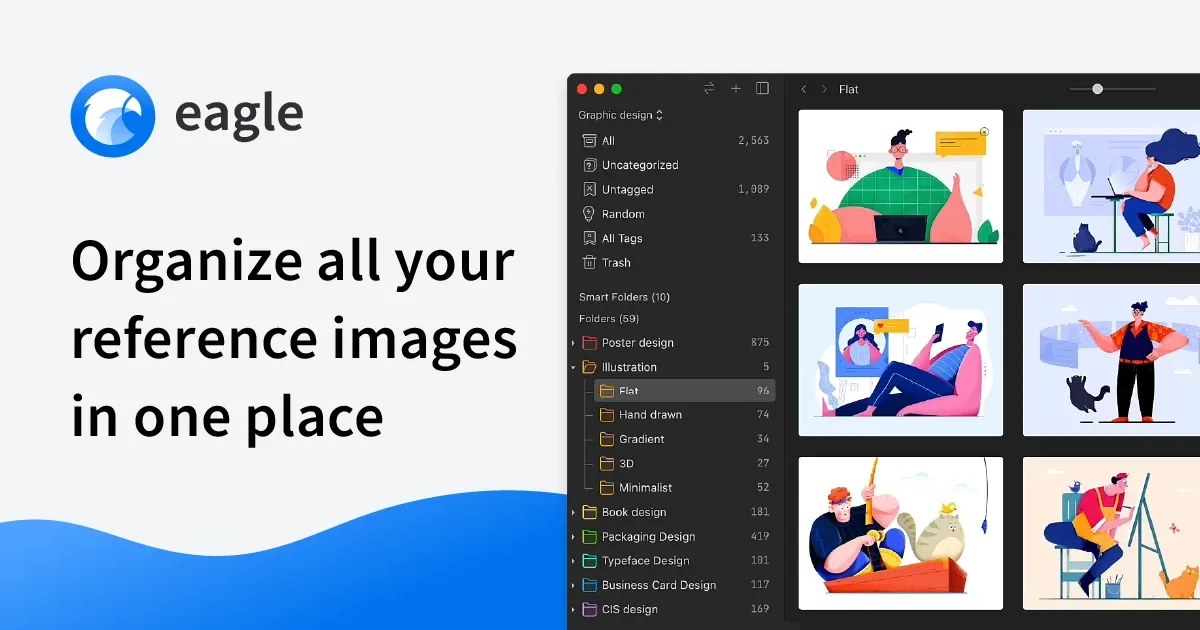
画像クレジット:Eagle
動画クレジット:Eagle
素材を管理している時に、効率を上げるようになりたいです!Eagle は最強なアシスタントです!
Eagle は豊富な機能が揃っている素材管理ツールです。スピーディーに素材を「収集・検索・閲覧・管理」ことができるのは特徴です。しかも、多種多様の管理方法があります。例えば、タッグ、評価、コメント、スマートフォルダなどです。「ドラッグ&ドロップ」という簡単な使い方で、整理したいファイルをインプットして、いろいろなフィルターで、ちゃんと並べられます。フィルターについては、キーワード、カラー、画像縦横比など、好みのフィルターを選んでください!そうすると、将来ファイルを検索する時は時間を節約できます。
それに、人の目を引く機能があります。それは、ネットで素材を探している時、Eagle のブラウザ拡張機能を活用して、アイデア、映像、サイトのスクショなどを迅速で収集できます。現在 Eagle が対応しているファイル形式は 90 種類を超えて、映像、RAW、フォント、アイコン、3D 、動画や音声など、全部一気に Eagle でプレビューできるので、便利で省力です!
- 対応 OS: MacOS、Windows
- 日本語: O
- ブラウザ拡張機能: Chrome、Safari、Firefox、Edge
- 価格: 30 日間無料体験
- 永久ライセンス
- アップデート無料で受ける
- 教員、学生の方: 3割引が提供している(詳しく知りたい方はこちらへ)
- 買い切り: 29.95 ドル(約 4,472 円)/一つのライセンスで 2 台の設備に使用できる
2. 1Password - パスワード管理ツール
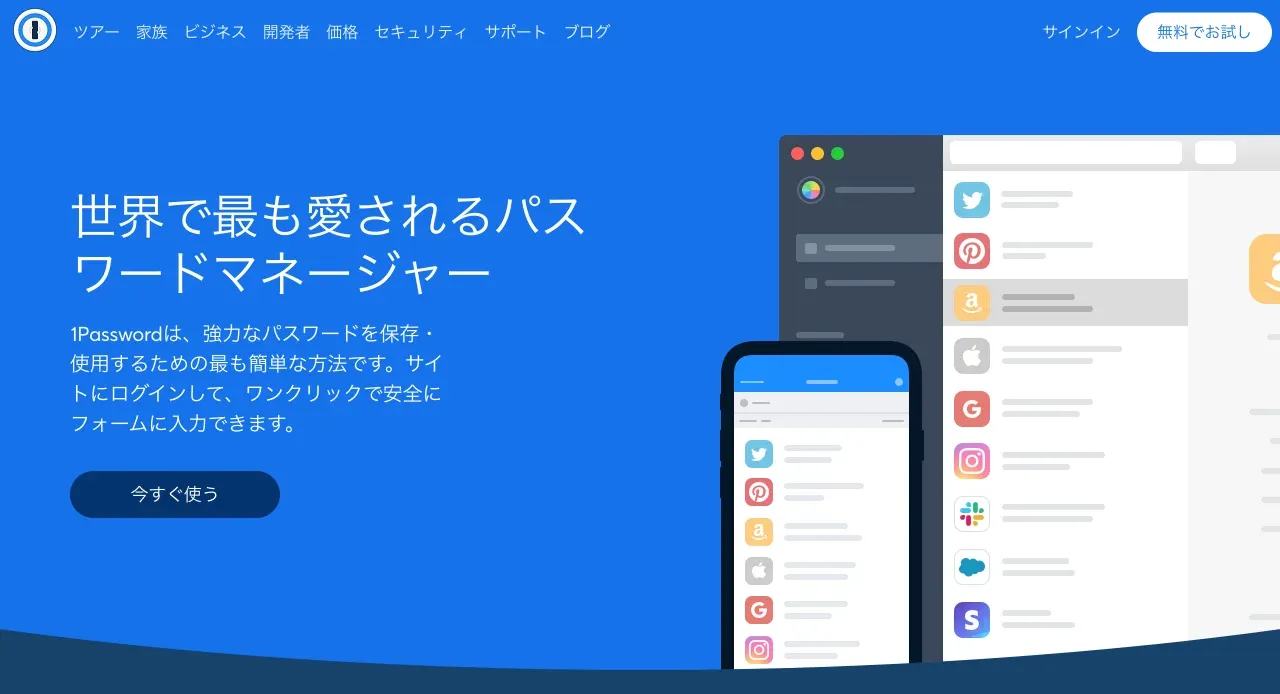
画像クレジット:1Password
デザインソフトを活用している際に、いろいろなアカウントを作る必要があります。この時、異なるパスワードをどこかに記録したいです!どこがいいかなと困っている状況がありますか? 1Password をおすすめします!
無制限のデバイスは 1Password の一つ特徴です。多様な OS を対応しているので、スマホ、iPad、パソコンなど、パスワードを一気に管理できます。
セキュリティの安全も心配しなくて、複数のセキュリティ技術を組み合わせることで、使用者のデータを常に安全に保護します。
- 対応 OS: Mac、Windows、Linux、iOS、Android、ブラウス拡張機能
- 日本語: O
- 価格: 14 日間無料体験
- 1Password: 2.99 ドル/月(約 445 円)
- 1Password Families: 4.99 ドル/月(約 743 円 )、5 人利用可能
3. Ubar - Windows 式の Mac Dock
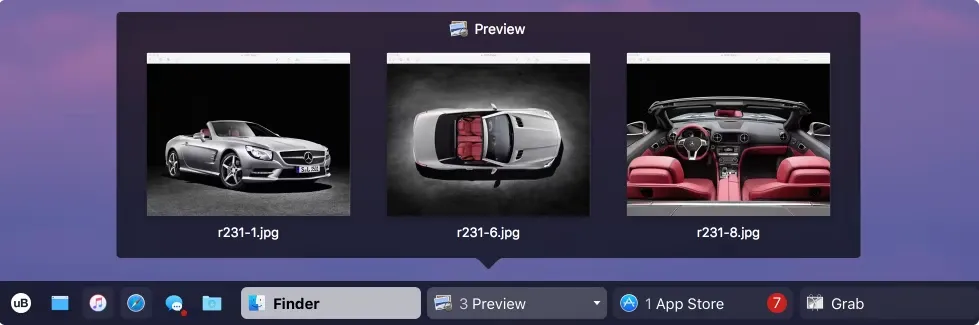
画像クレジット:Ubar
Mac Dock で Windows のようなメニューバーが欲しいです!uBar を使ってみてください!
uBar は Windows のメニューバーを Mac システムに自然に運びました。左から右までは「始める」のボタン、よく使いアプリ、アプリのウィンドウですが、自由い設定することができます。
その中、「始める」ボタンはある Finder の機能を対応しています。例えば、アプリを開く、Finder の目次など、プレビューすることもできます!
- 対応 OS: Mac OS
- 日本語: X
- 価格: 14 日間無料体験
- Personal License: 30 ドル/ライセンス(約 4,497 円),一つのライセンスで 2 台の設備に使用できる
- Commercial License: 50 ドル/ライセンス(約 7,496 円 ),一つのライセンスで 2 台の設備に使用できる
4. Avocode - フォーマットを統一ツール
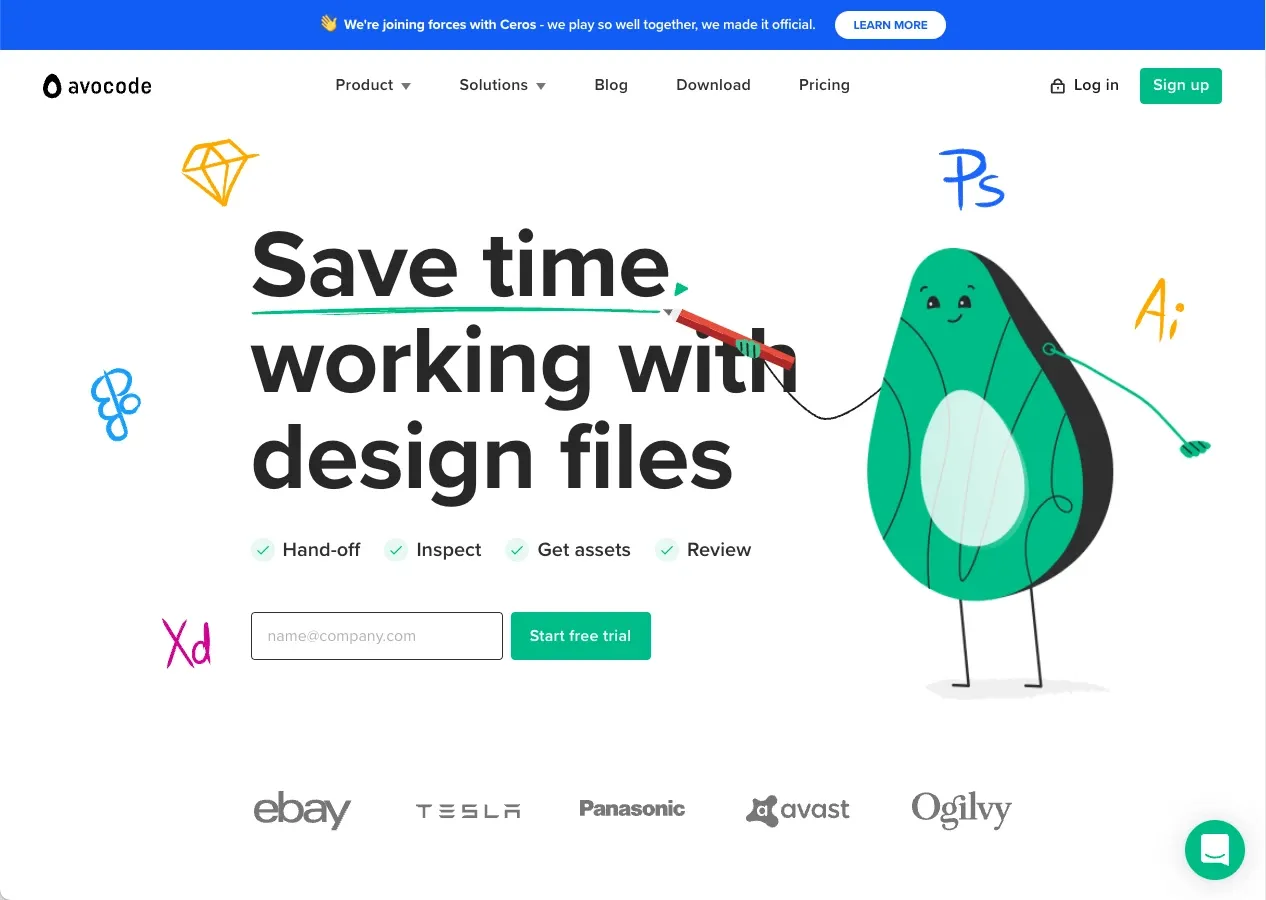
画像クレジット:Avocode
様々なファイルを一気にまとめたいです!では、Avocode を見逃さないです!
Avocode は瞬時にてファイルをエクスポートできて、様々なファイル形式も対応しているので、どんなファイルでも形式を統一されます。チームメンバーが Photoshop 、Sketch 、Figma など異なるソフトを使える場合もOK! デザイナーや開発チームとのコミュニケーションに必要なツールです。
- 対応 OS: Mac OS、Windows、Linux
- 日本語: X
- 価格: 7 日間無料体験
- Solo:
- 月々プラン:19 ドル/月(約 2,837 円/月)
- 年間プラン(月々払い):15 ドル/月(約 2,239 円/月)
- Team:
- 月々プラン:29 ドル/月・ユーザー(約 4,330 円/月)
- 年間プラン(月々払い):22 ドル/月・ユーザー(約 3,285 円/月)
- Solo:
5. Alfred - カスタム キーボード ツール
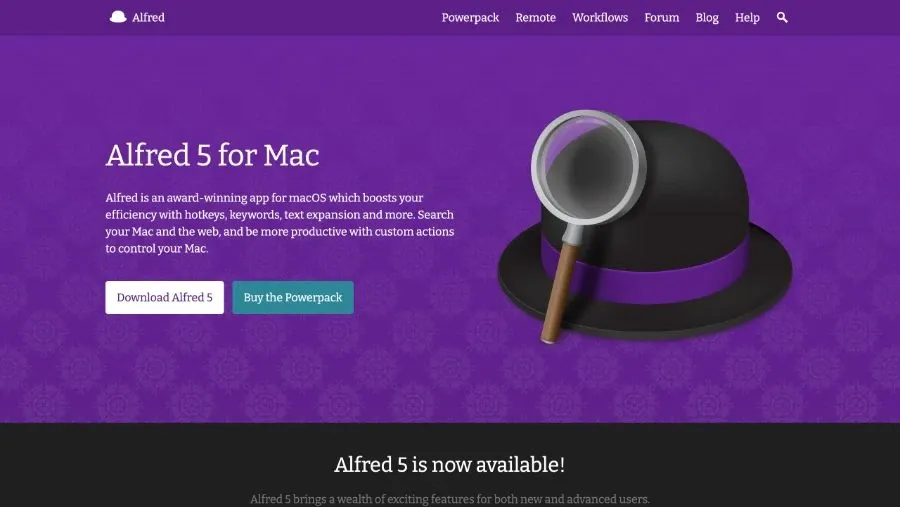
画像クレジット:Alfred
Mac を活用したいです!ショートカットキーで繰り返すことを省くしたいです!
Alfred は使いやすくて、便利なツールです。よく使われる機能はファイルの検索、アプリを開く、ネットで検索などです。ほかに、「ショートカットキー」「キーワード」など機能で生産力を向上するようにできます!
それ以外、「履歴」の機能があって、同じことを繰り返す必要はありません。そして、SNS で直接に仕事の流れを導入することができて、日常の仕事を自動化することで、Mac Spotlight よりもっと実用です!
- 対応 OS: Mac OS
- 日本語: X
- 価格: 基本的な機能は無料
- Single License: £ 34/ユーザー,一つのライセンスで 2 台の Mac に使用できる,買うバージョン(約 5,674円)
- Mega Supporter: £ 59/ユーザー,一つのライセンスで 2 台の Mac に使用できる,無料更新(約 9,847 円)
6. HazeOver - 集中力を上げるツール
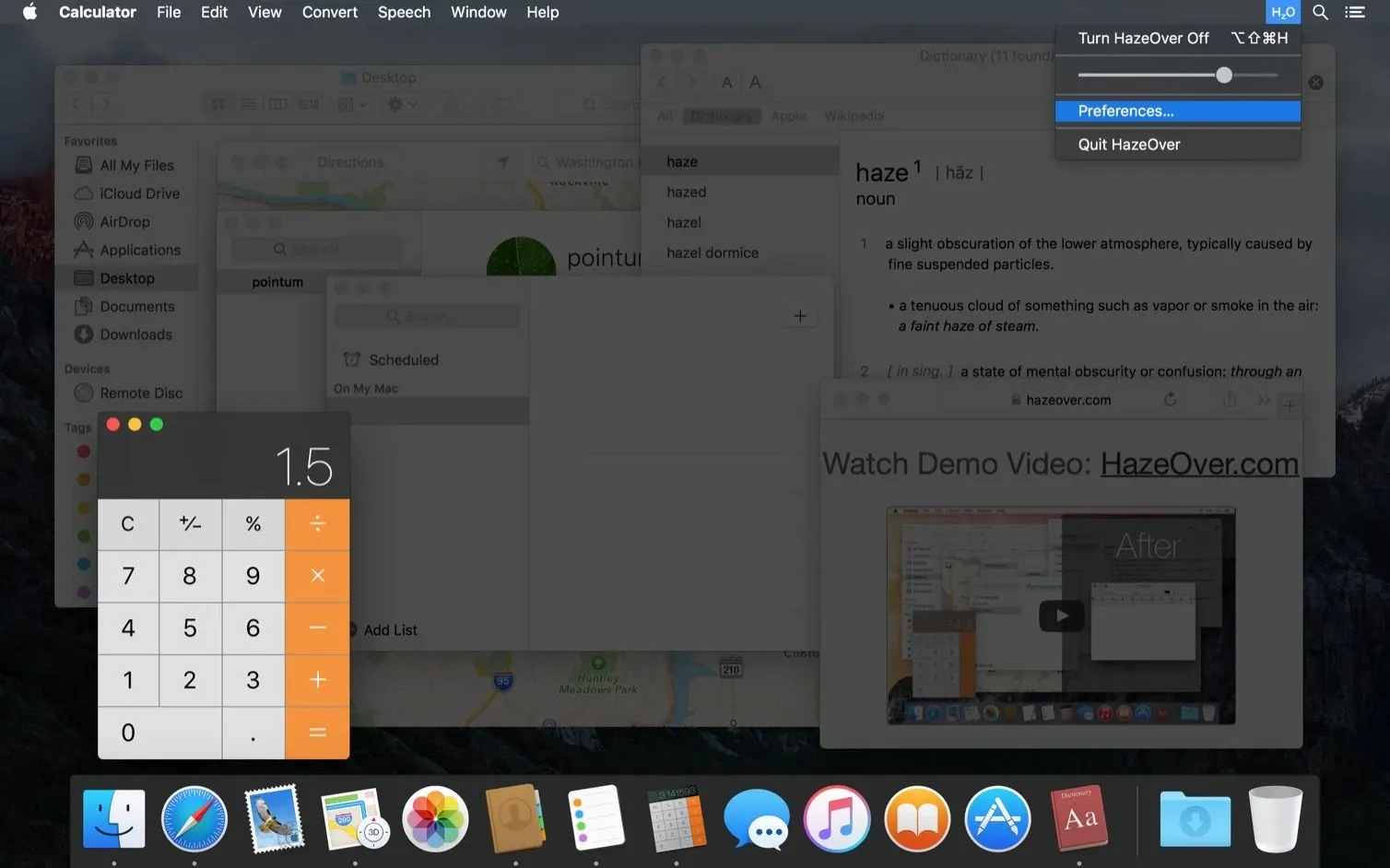
画像クレジット:HazeOver
仕事している時、集中するのが苦手な方に、このツールをぜひ試してみてください!
HazeOver は集中力を高めるツールで、ウィンドウをクリックすると、他の部分は暗くなって、使っているウィンドウしか見ないので、気を散らさないように集中できます。
- 対応 OS: Mac OS
- 日本語:O
- 価格: 4.99 ドル(約 743 円,買い切り)
7. MindNode - マインドマップツール
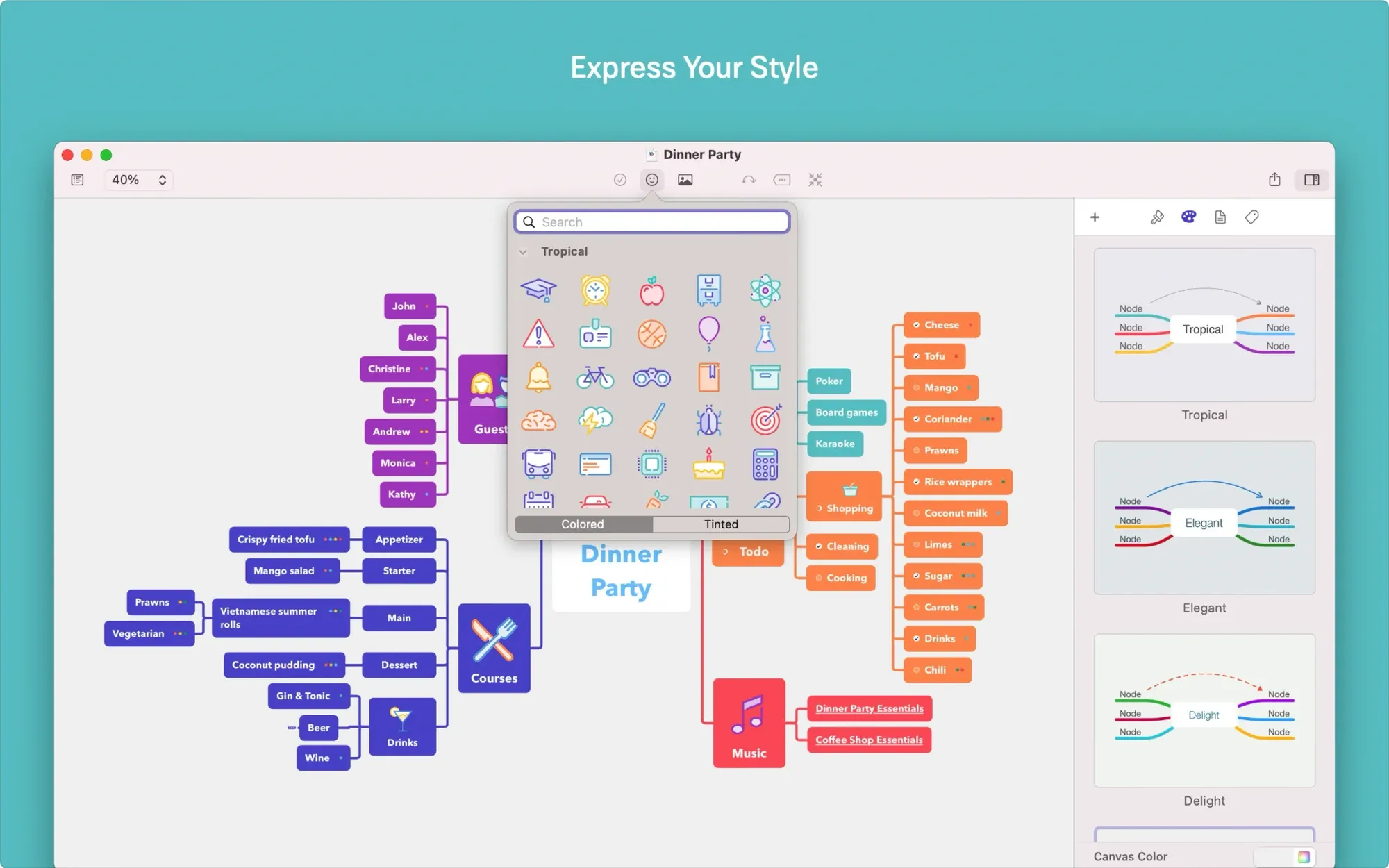
画像クレジット:MindNode
日常生活に思い付くアイデアがメモしても、どのように整理することが困ります!
MindNode は Mac 用のマインドマップアプリです。超簡単な使い方で、初心者におすすめします!きれいな画面で、アイデアやインスピレーションなどを一目でわかります!それ以外、PDF 、PNG さらにRTF 形式にエクスポートできます。共同編集という機能がついているから、 iCloud や Dropbox を通して、すぐにチームメンバーとシェアできます。デザインする際に欠かせないツールとも言えます。
- 対応 OS: Mac OS、iOS
- 日本語: X
- 価格:
- Free Editor: 無料
- MindNode Plus:
- 月々プラン:2.49 ドル/月(約 371 円/月)
- 年間プラン(一括払い):19.99 ドル/年(約 248 円/月)
8. Coffitivity - 集中力を上げられる音声ツール
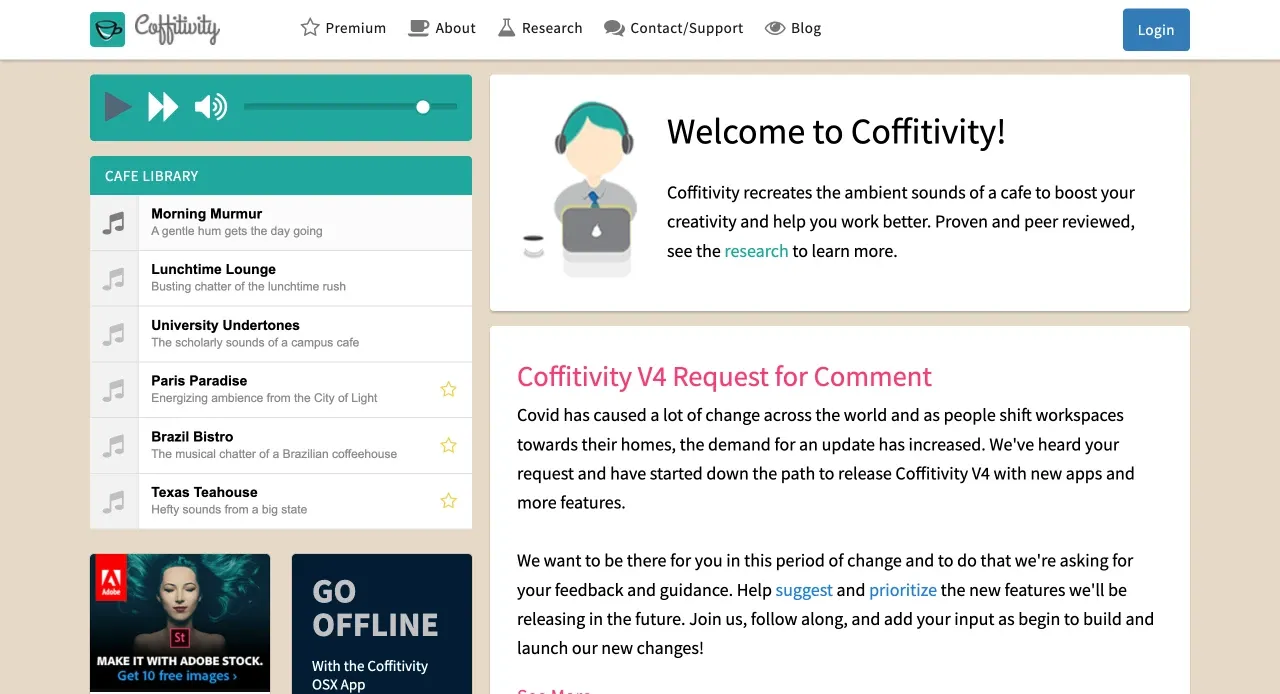
圖片來源:Coffitivity
静かな図書館より、少しやかましいカフェの方が集中できる経験がありますか?
でも、カフェでボリュームを自由に調整することはできないです。人は集中する時、音声の影響力は思うより大きいです。この時、Coffitivity をおすすめです。
Web サイトで直接利用できて、どんなデイバスでも簡単に使います。無料のプランは「Morning Murmur」、「Lunchtime Lounge」、「University Undertones」三つの環境音を提供しています。海外のツールなので、環境音の中の話し声は英語で、この点はご注意ください!
それに、再生ループという機能があるので、繰り返すてクリックすることは必要がないです!
- 対応OS: Web サイト
- 日本語: X
- 価格: 無料
- Premium: 9 ドル/年(約 1,340 円/年)
9. Clockify - 時間管理ツール
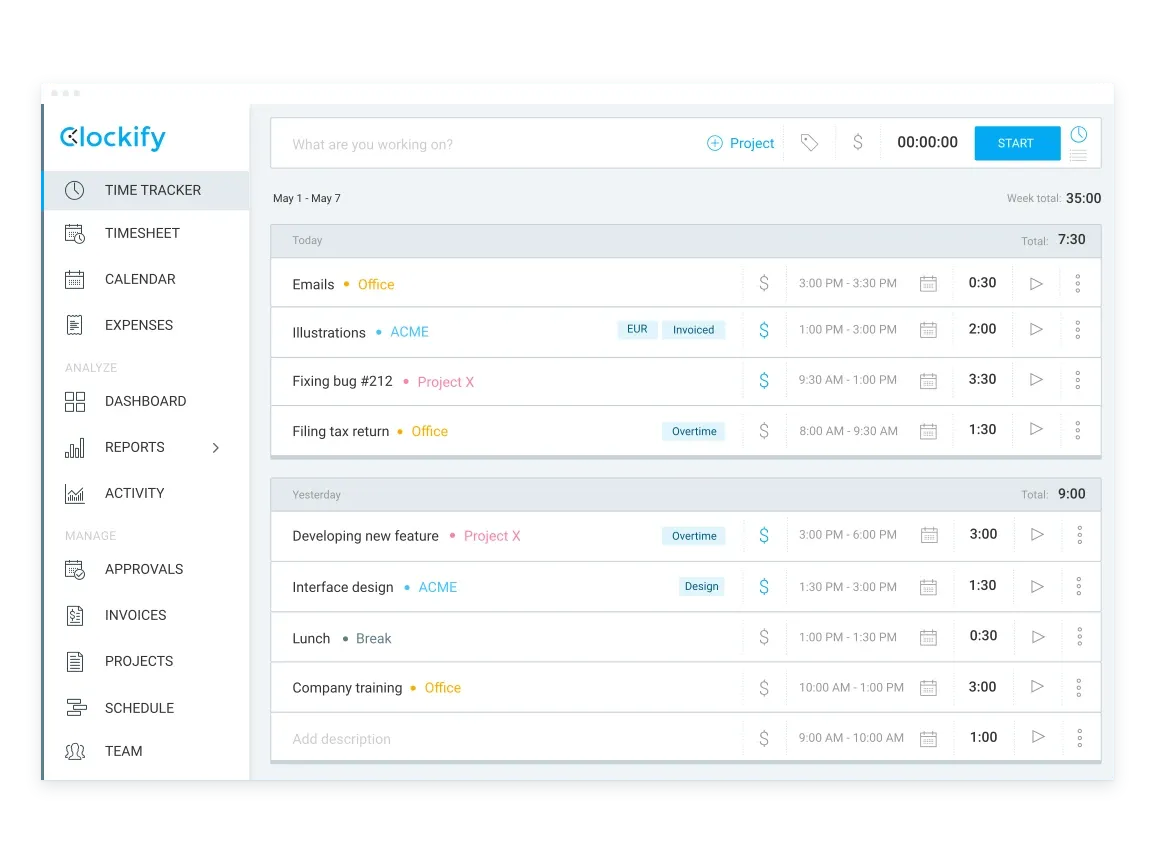
画像クレジット:Clockify
デザインする時、どのぐらい時間をかかるのを知りたいです!Clockify を試してみてください。
Clockify はタイムトラッカーやタイムシートなど、多様な時間管理の機能がついています。それに、グループも作れて、メンバーと共同編集することもできます。
様々な環境が対応しているので、どこでも、いつでも時間の管理をできます!時間をちゃんと活用して、作業効率を上げましょう!
- 対応 OS: Web サイト、Mac OS、Linux、Windows、iOS、Android、ブラウザ拡張機能
- 日本語: O
- 価格: 無料
- 追加機能を使いたい方
- BASIC:
- 月々プラン:4.99 ドル/月(約 745 円/月)
- 年間プラン(月々払い):3.99 ドル/月(約 595 円/月)
- STANDARD:
- 月々プラン:6.99 ドル/月(約 1,043 円/月)
- 年間プラン(月々払い):5.49 ドル/月(約 819 円/月)
- BASIC:
結尾
気になるソフトやツールがありますか?初心者にとって合っているツールを選択する時は非常に困ります。特に各ソフトはそれぞれのメリット・デメリットがあるから、どんなソフトが一番いいかなと困る状況になります。ですから、自分の習慣や目的などを考えて、一番合うソフトやツールを決めるの方がおすすめです!時間と労力を節約できて、効率も高めます!
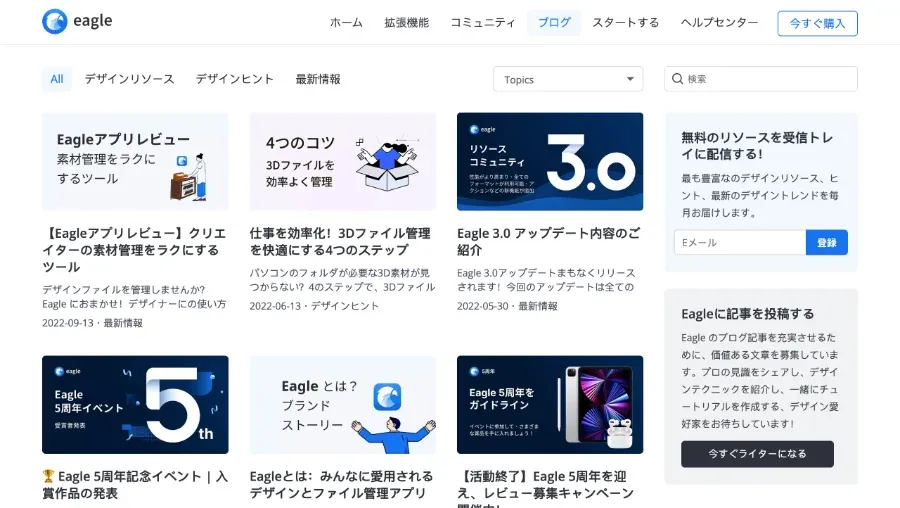
画像クレジット:Eagle ブログ
ちなみに、Eagleブログをフォローすると、最新のデザイン素材やソフトなど、色々な情報をアップロードしたら、すぐにご覧になれます。
またインスピレーションが付いていいないなら、このサイトをぜひご覧ください!
Eagleは情報をまとめて、みんなにもっと効率的ように助けます!
本記事は Eagle チーム Sunnie によって翻訳されました。元記事のソース Beginner's Guide to Graphic Design Software & Tools for Mac 2023、著者 Angel Wang。